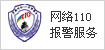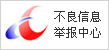Roboshop Pro ? 是 Seer Robotics ? (上海仙知机器人科技有限公司) 开发的用于移动机器人应用的专业级客户端软件。本客户端软件需要配合由【仙知机器人? 】 提供的 【移动机器人】或【控制器】使用。
上期介绍了Roboshop Pro使用入门(四)——地图同步,本期将介绍Roboshop Pro使用入门(五)——机器人控制和使用中的“重定位”功能;后续还会持续更新Roboshop Pro的使用,敬请关注!
重定位
当 Roboshop Pro 和机器人当前所使用的地图一致时,我们需要进行重定位操作。
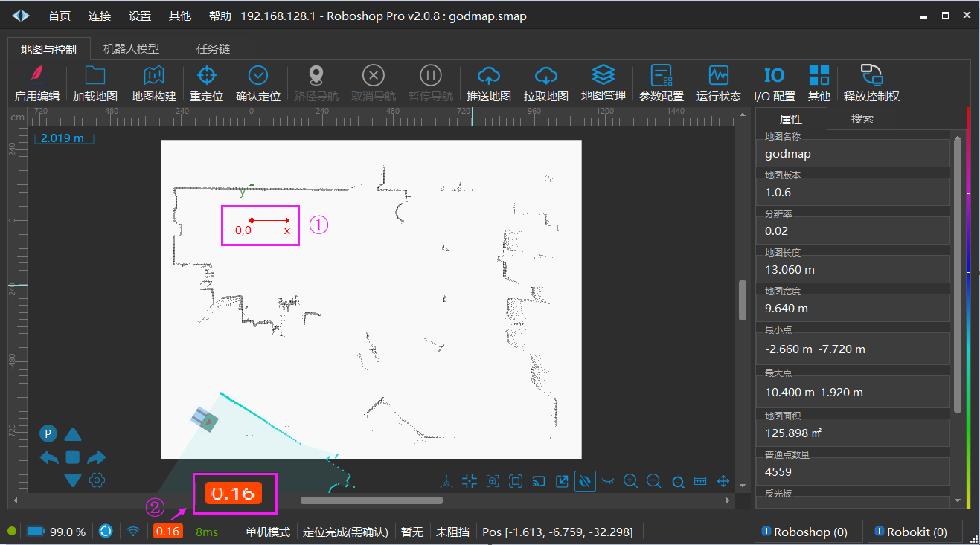
重定位用于使机器人获得正确的定位状态。通过指定一个比较模糊的初始定位点和方向,让机器人自己计算其精确的位置和方向。重定位也是使机器人能进入正确工作状态的重要一步。
上图中,① 为机器人的实际位置,② 为当前机器人的置信度(置信度越高说明机器人的位置越正确),我们可以看到当前机器人的激光是没有与地图匹配,而且置信度很低,也就是说当前机器人的位置是不正确的。
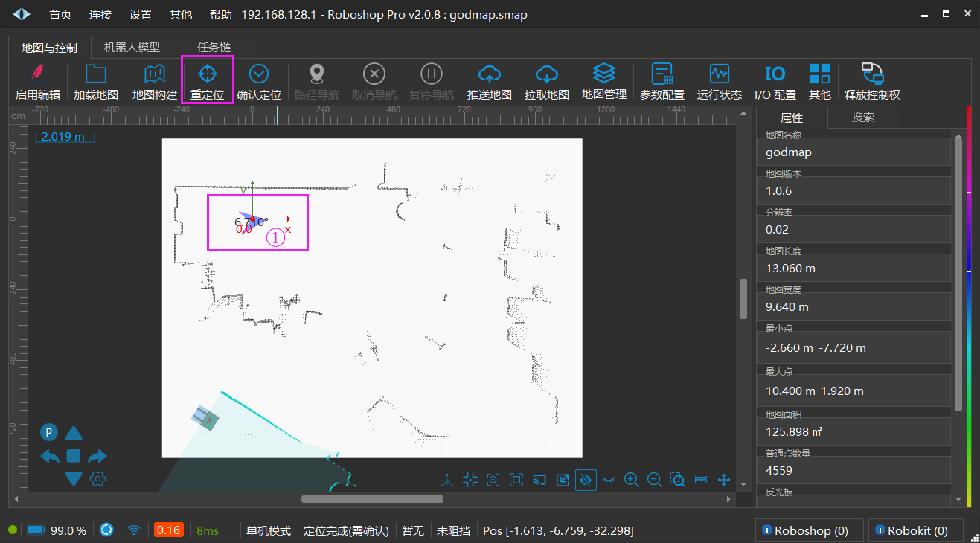
接下来我们点击【重定位】,并把鼠标移动到工作空间中正确的机器人位置区域(①),点按住选择正确的机器人朝向来进行重定位操作。
等待重定位完成。
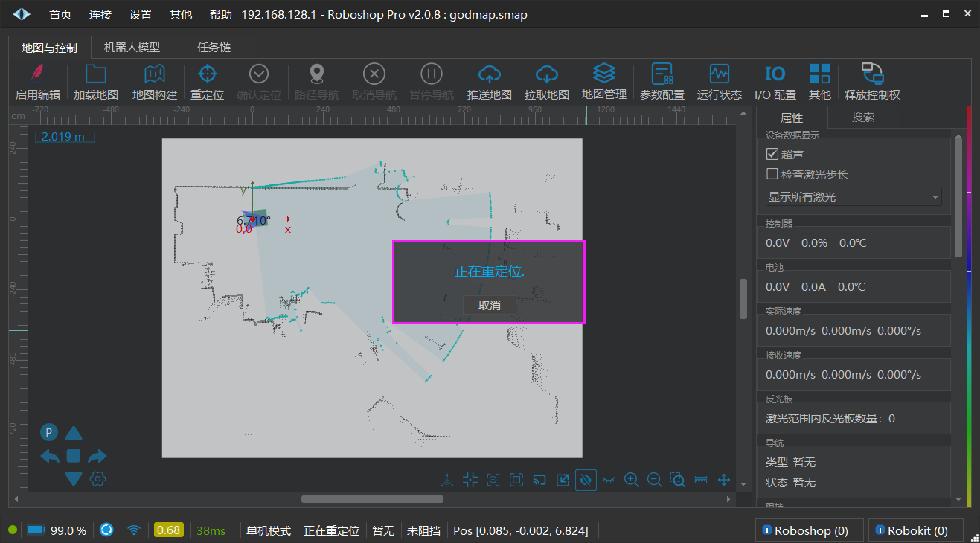
重定位完成后会有提示框,根据机器人的激光匹配度和置信度选择【确定】还是【取消】。这里我们可以看到置信度为0.97,激光的匹配程度很高,所以我们点击【确定】按钮即可完成重定位操作。
注:若匹配度和置信度不是很高,则需要点击取消再次进行重定位操作,直到机器人位置正确方可完成重定位操作。
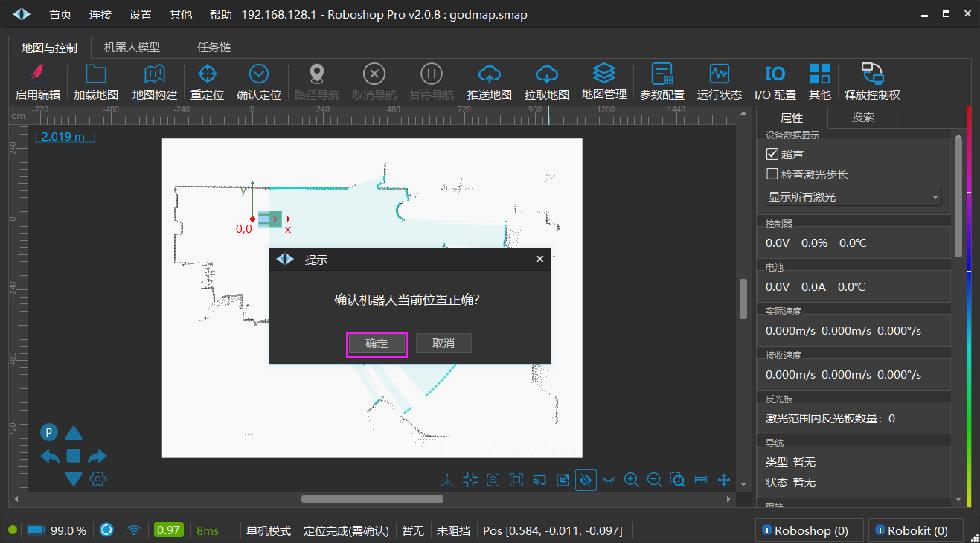
至此,重定位的操作已经完成了。
注:如果地图的普通点发生了改变,则 Roboshop Pro 会触发重定位机制,此时需要检查地图数据是否一致后,再进行重定位操作。
确认定位
【确认定位】用于确认当前机器人是否正确,如下图所示:
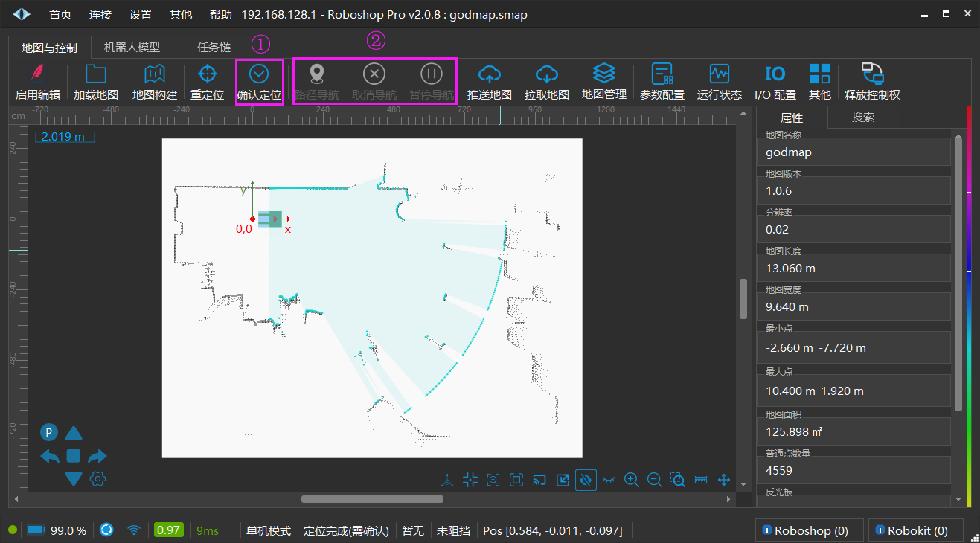
图中 ① 高亮时,② 区域中的模块工具栏是置灰无法使用的,若机器人当前位置正确,点击【确认定位】按钮后,此时的 ① 会置灰,② 区域的功能将被激活可以使用,如下图所示:
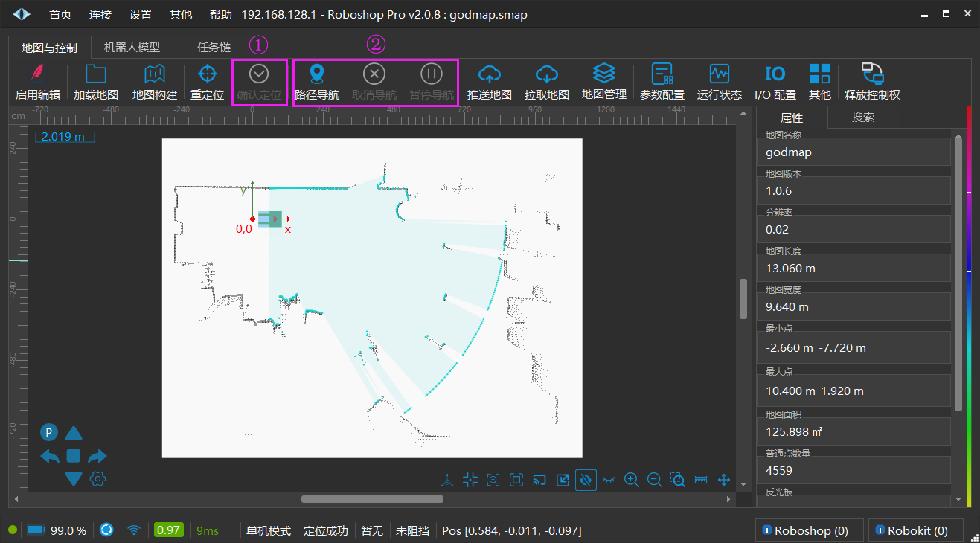
【确认定位】被激活的条件是:
a. 在重定位过程中点击了【取消】,如下图所示:
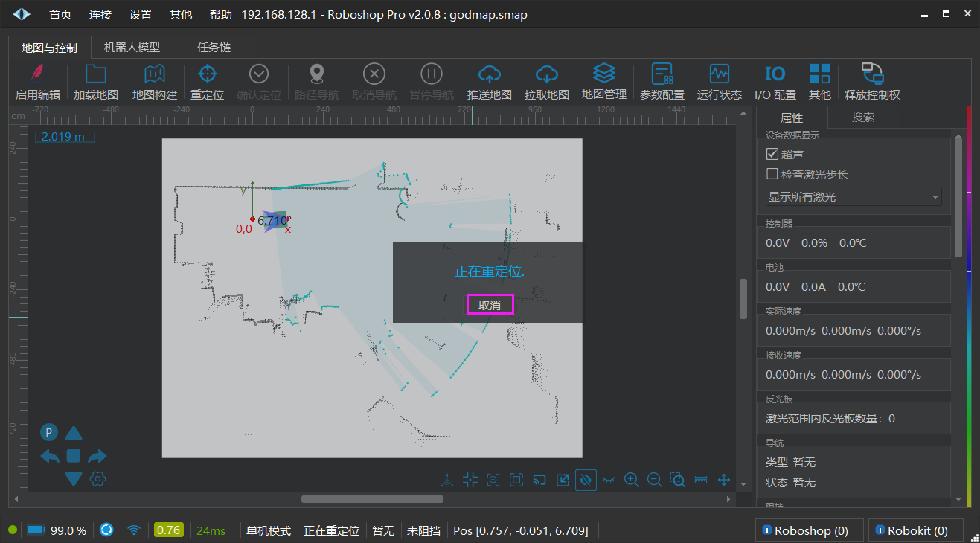
b. 在重定位成功后在弹出的对话框中点击了【取消】按钮,如下图所示:
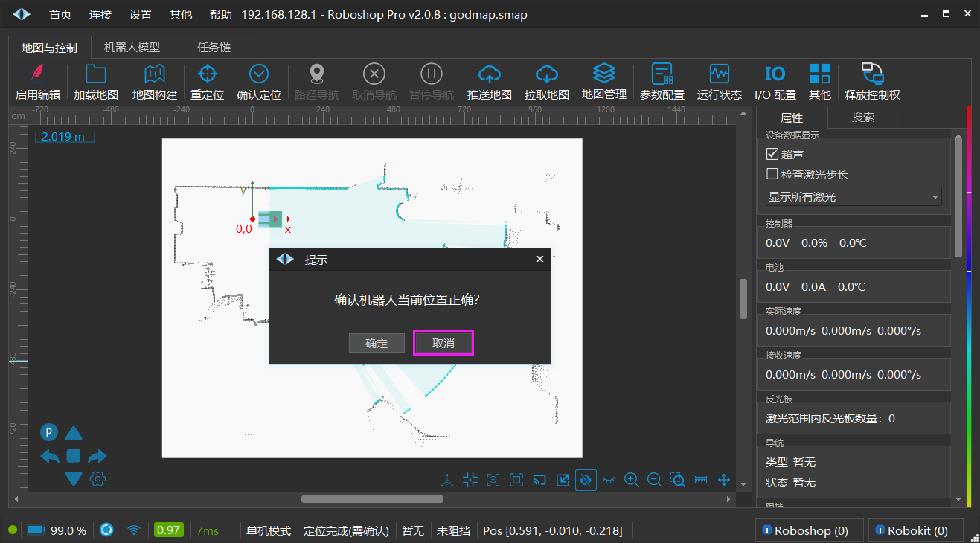
机器人手动控制
我们可以在手动控制机器人时使用键盘按键 W(前)、A(左)、S(后)、D(右)、Q(停止) 对机器人进行控制。其中 W 为前进按键,如下图所示,长按可以使机器人向正前方运动(图中箭头方向),运动过程中 Roboshop Pro 左下角的方向按键会被激活,未使用时则不会被激活。
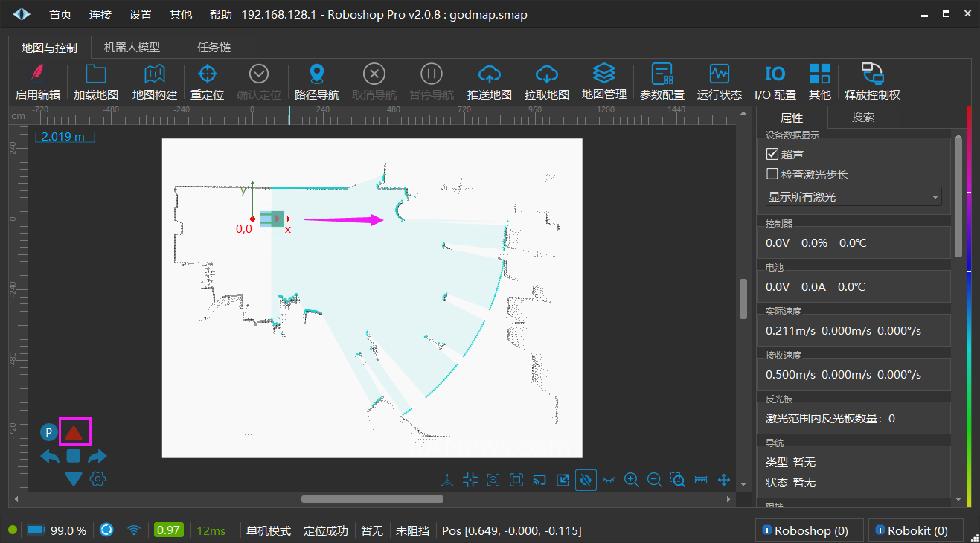
A 键是左转键, S 键是后退键, D 是右转键, Q 是立即停止键。
在使用 W、A、S、D 按键时,左下角都会显示其状态是否被激活。
注:Q 按键是用来在控制机器人运动时,需要机器人立刻停下来时所使用的按键,其状态是瞬间响应的。
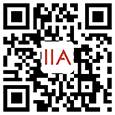










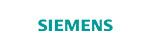















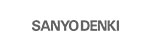











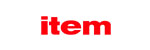


















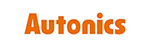





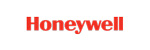






 京公网安备 11011202001138号
京公网安备 11011202001138号